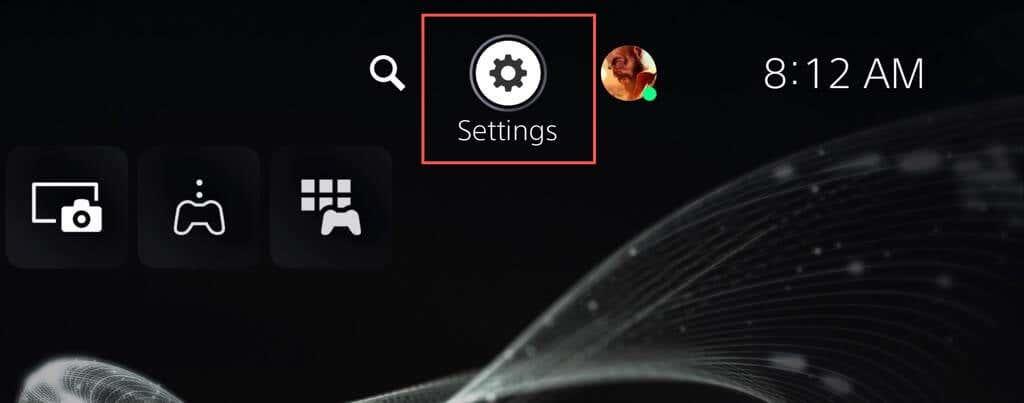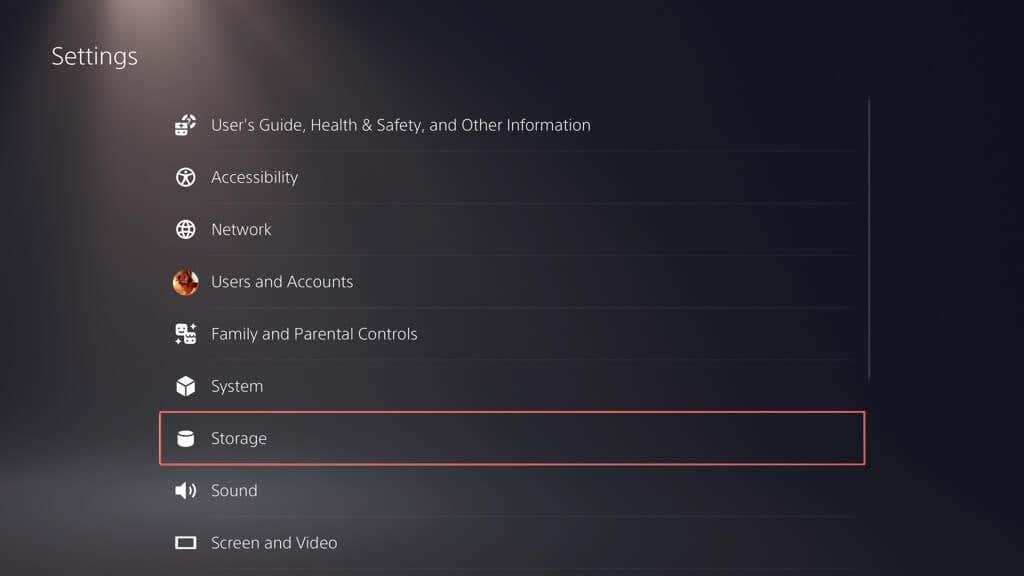Din PlayStation 5 :s 825 GB interna lagringsenhet verkar vara mycket, men moderna videospel kan vara stora. Många titlar kräver uppemot 50 GB, och vissa överstiger till och med 100 GB. Som ett resultat kan du få slut på lagringsutrymme förr än senare.
En extern hårddisk eller SSD är en praktisk och kostnadseffektiv lösning. Det ökar tillgängligt lagringsutrymme, så att du kan få plats med fler spel och hjälper konsolen att fungera smidigt och effektivt.
Innehållsförteckning

Den här handledningen kommer att ge en enkel metod för att installera en extern hårddisk på Sony PS5 och använda den för att flytta, installera och kopiera spel.
Förbered för den första installationen
För att utöka lagringen på din PS5 måste du ha en extern hårddisk eller SSD som är USB 3.0-kompatibel med en kapacitet på minst 250 GB. Oroa dig inte om enheten är för stor – konsolen klarar storlekar upp till 8 TB.
Dessutom behöver du en USB-3.0-kompatibel kabel för att ansluta den externa enheten till din PS5. Om du är osäker, använd bara kabeln som följde med enhetens förpackning.
Det är också nödvändigt att frigöra SuperSpeed USB-C-porten på framsidan eller en av USB-A-portarna på baksidan av konsolen, beroende på vilken kabel din externa enhet använder. Den framåtriktade USB-A-porten är inte kompatibel med utökade lagringsmedia.
Som ett sista steg, se till att din PS5:s systemprogramvara är uppdaterad . Det förbättrar hårdvarukompatibiliteten och löser kända problem med den utökade lagringsprocessen. Navigera till Inställningar > System > Programuppdatering för att uppdatera systemprogramvaran.
Relaterat : Vill du lära dig mer om hur PS5 och utökade lagringsenheter fungerar? Kolla vår PS5-förklaring för extern lagringsenhet .
Formatera den externa USB-enheten
Förutsatt att du har allt klart är det dags att ställa in den externa enheten för att fungera som en utökad lagringsenhet med din PlayStation 5.
Varning : Säkerhetskopiera all data på den externa hårddisken, eftersom PS5 kräver att den raderas innan installationen.
Börja med att ansluta USB-enheten till USB-C-porten på framsidan eller en USB-A-port på baksidan av konsolen (det finns två av dem). Anslut inte enheten via en USB-hubb. Sedan:
- Välj ikonen Inställningar längst upp till höger på skärmen.
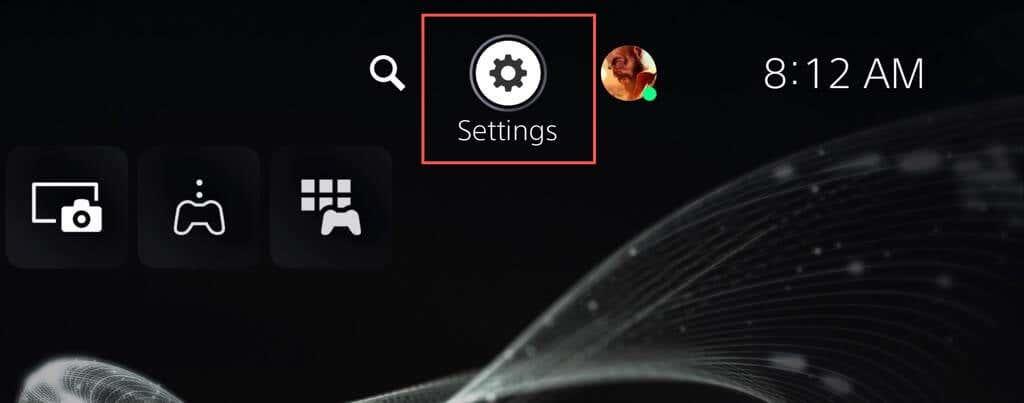
- Rulla ner i menyn Inställningar och välj Lagring .
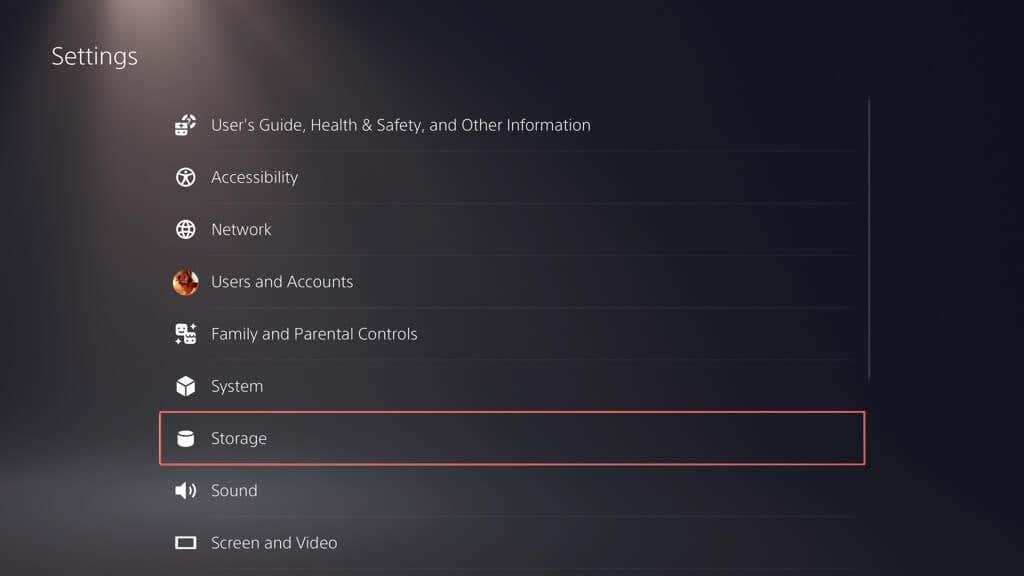
- Gå till USB Extended Storage > Formatera som USB Extended Storage .
- Välj Ja och vänta tills konsolen formaterar enheten.
- Välj OK för att avsluta installationsprocessen.
Flytta spel till utökad lagring
Med hårddisken inställd som en utökad lagringsenhet på PS5 kan du börja flytta spel till den direkt. Här är hur:
- Markera spelet du vill flytta på startskärmen eller spelbiblioteket.
- Tryck på knappen Alternativ och välj Flytta spel och appar .
- Markera rutorna bredvid alla andra spel du vill flytta och välj Flytta .
- Välj OK .
- Vänta tills konsolen flyttar spelen från sin interna enhet till den utökade lagringen. Det kan ta ett tag, beroende på den senares skrivhastighet.
Installera spel på den utökade lagringen
Det är möjligt att konfigurera din PS5 för att installera spel direkt på dess utökade lagring, men funktionen är begränsad till endast PS4-versioner av videospel . Så här ställer du in det:
- Besök PS5:s inställningsmeny och välj Lagring .
- Gå till Installationsplats > PS4-spel och appar .
- Tryck på knappen Alternativ och välj USB Extended Storage .
Digitala och skivbaserade PS4-spel bör automatiskt kopiera data till den externa enheten från och med nu.
Kopiera tillbaka spel till intern lagring
Utvecklare designar PS5-spel för att dra fördel av den interna enhetens blixtrande snabba prestanda, så konsolen hindrar dig från att spela dem via utökad lagring. Om du vill spela ett överfört PS5-spel måste du därför kopiera tillbaka det. Att göra det:
- Markera spelet på startskärmen eller spelbiblioteket och välj Kopiera .
- Vänta tills din konsol har flyttat tillbaka spelet.
Till skillnad från PS5-spel kan du spela PS4-spel från den externa lagringsenheten. Välj bara Spela på startskärmen eller spelbiblioteket. Men om du vill dra nytta av den interna lagringens förbättrade läshastighet, så här flyttar du tillbaka dem:
- Markera spelet på startskärmen, tryck på knappen Alternativ och välj Flytta spel och appar .
- Välj andra spel som du vill kopiera tillbaka och välj Flytta .
- Välj OK och vänta tills konsolen kopierar tillbaka det eller de valda objekten.
Ta bort spel på det utökade lagringsutrymmet
Om din utökade USB-lagringsenhet börjar fyllas kan du ta bort spel för att frigöra utrymme. Här är hur:
- Öppna PS5:s inställningsmeny och välj Lagring .
- Välj USB Extended Storage > Spel och appar .
- Välj ett spel och välj knappen Alternativ .
- Välj alternativet Välj objekt att ta bort .
- Aktivera rutorna bredvid alla andra spel du vill ta bort och välj Ta bort .
Ta bort den utökade lagringen
Du får bara koppla ur en USB-minne med utökad lagringsenhet efter att ha avmonterat den på ett säkert sätt. Att göra det:
- Gå till Inställningar > Lagring .
- Välj USB Extended Storage > Safely Remove from PS5 .
- Koppla bort den utökade USB-lagringsenheten från din PS5-konsol.
Kom ihåg att koppla in den externa enheten igen när du vill flytta eller kopiera tillbaka spel.
Du har utökat lagringsutrymmet på din PS5
Det avslutar det! Att öka PlayStation 5:s lagring med en extern hårddisk eller SSD är ett smart drag för alla hardcore-spelare. Visst, det ger inte samma kraft som att placera en NVMe M.2 SSD, men det ger gott om utrymme för en växande samling spel och lägger besväret med PS5-lagringshantering i baksätet.